
在dreamweaver中插入超链接和设置链接样式可以通过以下步骤高效完成:1. 选中文本或图像,在属性面板输入链接地址,支持url、锚点和电子邮件链接。2. 使用css设置链接样式,包括未访问、已访问和鼠标悬停效果,建议简洁并考虑性能。
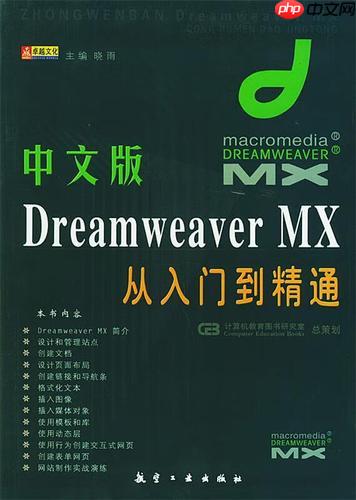
在使用Dreamweaver进行网页设计时,插入超链接和设置链接样式是常见的操作。很多新手可能会问,如何在Dreamweaver中高效地完成这些任务?其实,Dreamweaver提供了直观且强大的工具来帮助我们实现这些功能。让我来详细讲讲如何在Dreamweaver中插入超链接并设置它们的样式。
首先来说说如何在Dreamweaver中插入超链接。这个过程其实很简单,只需选中你想要链接的文本或图像,然后在属性面板中输入链接地址就行了。不过,Dreamweaver的强大之处在于它不仅支持简单的URL链接,还支持锚点链接和电子邮件链接等多种类型。比如,我在设计一个博客时,常常会用到锚点链接来快速导航到文章的不同部分,这样用户体验会更好。
<a href="#section1">跳转到第一部分</a> <div id="section1">这是第一部分的内容</div>
插入超链接后,设置链接的样式也是一个关键步骤。Dreamweaver允许我们通过CSS来精细控制链接的外观,包括未访问的链接、已访问的链接、鼠标悬停时的效果等。个人经验告诉我,设置一个吸引人的链接样式不仅能提高用户体验,还能增强网页的整体美观度。我通常会为链接设置一个过渡效果,这样当用户将鼠标移到链接上时,颜色会逐渐变化,给人一种流畅的体验。
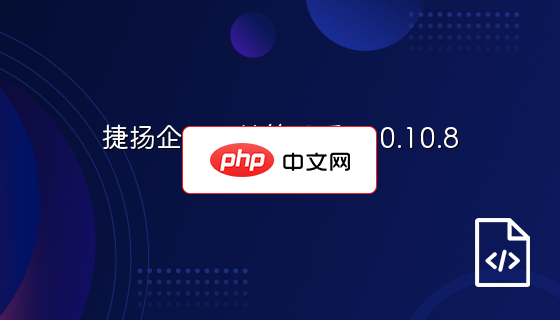
后台功能模块:系统设置(网站信息设置、网站导航管理、管理员管理、幻灯片管理、单页面管理)产品管理(产品分类管理、新增产品分类、产品展示管理、发布产品展示)新闻管理(新闻分类管理、新增新闻分类、企业新闻管理、录入企业新闻)模板风格(模板方案管理、网站模板管理、风格样式管理、通用标签管理)友情链接(友情链接管理、添加友情链接,链接分类管理)广告管理(首页顶部广告、首页公司简介)留言管理(未回复留言、待
 0
0

a {
color: #0066cc;
text-decoration: none;
transition: color 0.3s ease;
}
a:hover {
color: #0099ff;
}当然,在设置链接样式时,也需要考虑一些性能和最佳实践的问题。比如,使用过多的CSS属性可能会增加页面的加载时间,特别是对于移动设备用户来说,这一点尤为重要。因此,我建议在设置链接样式时,保持简洁,尽量使用必要的属性,同时确保你的CSS代码是模块化的,这样可以更容易地维护和更新。
在实际应用中,我还发现了一些常见的误区和调试技巧。比如,有时候链接样式在不同的浏览器中显示效果不一致,这可能是由于浏览器对CSS的解析不同所致。为了解决这个问题,我通常会使用CSS前缀或者使用像Autoprefixer这样的工具来自动添加必要的前缀。
总的来说,Dreamweaver为我们提供了一个强大的平台来插入和设置超链接的样式。通过灵活运用这些功能,我们可以创建出既美观又高效的网页。希望这些经验和建议能帮助你在Dreamweaver中更好地进行网页设计。
以上就是Dreamweaver插入超链接和设置链接样式的详细内容,更多请关注php中文网其它相关文章!

每个人都需要一台速度更快、更稳定的 PC。随着时间的推移,垃圾文件、旧注册表数据和不必要的后台进程会占用资源并降低性能。幸运的是,许多工具可以让 Windows 保持平稳运行。




Copyright 2014-2025 https://www.php.cn/ All Rights Reserved | php.cn | 湘ICP备2023035733号